Az AOMEI OneKey Recovery a legegyszerűbb és ráadásul ingyenes program az operációs rendszerek biztonsági mentésére
ElőzőHello haverok! Megkért, hogy tekintsem át az ingyenes AOMEI OneKey Recovery programot, és készen van. Bemutatom a bíróságnak. Az AOMEI OneKey Recovery egy egyszerű, de megbízható alkalmazás az operációs rendszer biztonsági mentésére. Egyetértek, releváns tapasztalat nélkül nehéz biztonsági másolatot készíteni a Windows rendszerről és visszaállítani egy laptopot bármilyen programban, legyen az nagyon menő Acronis True Image 2015 vagy AOMEI Backupper Standard, vagy akár Lazesoft Recovery Suite Home, de az AOMEI OneKey Recoveryben olyan egyszerű program, hogy ez még meglepő is, most mindent magad fog látni.
Az AOMEI OneKey Recovery a legegyszerűbb és ráadásul ingyenes program az operációs rendszerek biztonsági mentésére
A jövőre nézve elmondom, hogy az AOMEI OneKey Recovery két rejtett partíciót hoz létre egy számítógép vagy laptop merevlemezén, az elsőt a rendszerbetöltővel, a másodikat pedig a Windows biztonsági másolatával, és ha szükséges, automatikusan visszaállítja a rendszert. ehhez csak egy gombot kell megnyomnia a laptop indításakor.
- Összehasonlításképpen az Acronis True Image 2015 programnak van egy hasonló eszköze - "Helyreállítás rendszerindításkor", de először is bonyolultabb (manuálisan kell létrehoznia, majd meg kell keresnie a Windows biztonsági másolatát, és meg kell adnia a helyreállítási partíciót), és a legrosszabb az, hogy ez az eszköz nem működik a Windows 8.1 és UEFI Bios újabb laptopokon.
Tehát neked és nekem van egy új laptopunk UEFI Bios-szal és előre telepített Windows 8.1-gyel.

Laptopunkban van beépített program a gyári beállítások visszaállításához, de ez kényelmetlen, mivel mindig visszaállítja a laptopot az eredeti gyári állapotába, ami azt jelenti, hogy a visszaállításkor elveszítjük az összes telepített programot, ebből következik, hogy ilyenek használataa legszélsőségesebb esetben visszaállítjuk. Az AOMEI OneKey Recovery program másként működik, minden telepített programunkról készít egy Windows biztonsági mentést, és kérésünkre bármikor visszaállítja belőle az operációs rendszert, még akkor is, ha a laptop nem indul el.
Megyünk a program fejlesztőjének hivatalos weboldalára http://www.backup-utility.com/onekey-recovery.html és nyomja meg a Freeware letöltése gombot, és töltse le a programtelepítőt.
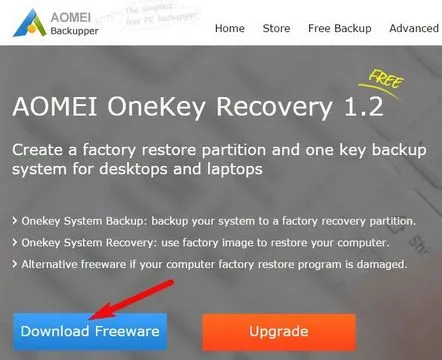
Elkezdjük a telepítést.
A program telepítése normális, semmit sem kell módosítani.
Következő.
Telepítés
A telepítés sikeresen befejeződött.
A program elindítása előtt azt javaslom, hogy hozzon létre egy szabad helyet a laptop merevlemezén, kifejezetten a Windows C: meghajtón található biztonsági másolatának elhelyezésére (a cikk végén elmagyarázom, hogy miért).
Lépjen be a Számítógép-kezelésbe, kattintson jobb gombbal arra a lemezre, ahol van szabad hely, és válassza a Squeeze to volumemenüpontot. Az én esetemben a meghajtó (C:) 300 GB, a meghajtó (D:) pedig 600 GB, körülbelül 450 GB szabad kapacitással. Válasszunk le 300 GB-ot a lemezről (D:). Ennek eredményeként 300 GB szabad hely keletkezik a merevlemezen. Ha a lemezed (C:) tele van adattal, akkor a szabad hely körülbelül akkora legyen, mint a lemez (C:).
Elindítjuk az AOMEI OneKey Recoveryprogramot.
A program főablakában két elemet látunk
OneKey rendszer biztonsági mentése– Rejtett helyreállítási partíció létrehozása merevlemezünkön az operációs rendszerünk biztonsági másolatát tartalmazza.
OneKey System Recovery – rendszer-helyreállítás egy korábban létrehozott biztonsági másolatból. Kezdheti a gyógyulástWindows operációs rendszerrel, és akkor is, ha nem indul el.
Az elsőt választjuk
Következő
Kattintson a Speciálislehetőségre.
Ebben az ablakban az alkalmazás megmutatja, hogy két rejtett partíció jön létre a fel nem osztott merevlemez-területen. Az első rendszerbetöltővel rendelkezik, amely lehetővé teszi a laptop visszaállítását akkor is, ha nem indul el. A második partíció a Windows 8.1 biztonsági másolatát fogja tartalmazni.
Kattintson a Biztonsági mentés indítása gombra.
Megkezdődik a Win 8.1 biztonsági mentési folyamata.
A folyamat végén nyomja meg a Befejezés gombot.
Amint látja, a program két rejtett partíciót hozott létre a laptopom merevlemezén. Rejtett részeket rendelhet a betűkhöz, és megnézheti, mi van rajtuk.
A rendszerbetöltő az első helyen található,
a második pedig a Windows 8.1 biztonsági másolatát tartalmazza.
Megjegyzés: Rejtett partíciók létrehozásakor „Információs kód:4140” hibaüzenet jelenhet meg, majd olvassa el a cikk végén található információkat.
Számítógép vagy laptop visszaállítása az AOMEI OneKey Recovery segítségével
Ha a Windows olyan rosszul működik, hogy szeretné újratelepíteni, akkor biztonsági másolatból visszaállítjuk. Ezt kétféleképpen lehet megtenni.
Az első módszer.
Indítsa el a programot, és kattintson a OneKey System Backup gombra.
Következő
A program megmutatja, hogy visszaállítja a 300 MB térfogatú System Reserved (Reserved by the system) rejtett partíciót - tartalmazza a Windows 8.1 letölthető fájljait és a Windows 8.1 telepített meghajtó (C:) is helyreállítható lesz.
Nyomja meg a Visszaállítás indítása gombot.
Kezdődikhelyreállítási folyamat.
A második módszer akkor használatos, ha az operációs rendszer nem töltődik be.
Bekapcsoljuk a laptopot, a betöltés kezdeti fázisában pár másodpercre megjelenik egy menü az operációs rendszer vagy az AOMEI OneKey Recovery program letöltésére vonatkozó ajánlattal, nyomja meg a OneKey Recoverygombot.
A program felajánlja a helyreállítás azonnali folytatását.
Igen.
Nyomja meg a Visszaállítás indítása gombot
Megkezdődik a helyreállítási folyamat.
A Windows 8.1 sikeresen visszaállítva!
Befejezés.
Barátaim, itt van az AOMEI OneKey Recovery program összes titka!
A cikk végére egy megjegyzést szeretnék fűzni.
A programmal való munka előtt nem tud szabad helyet létrehozni a biztonsági másolat helyéhez, hanem egyszerűen jelölje meg a programban a többé-kevésbé szabad lemezt a bal egérgombbal, és kattintson a Mentés indítása gombra - a program maga automatikusan kivonja a helyet a lemezt, és hozzon létre rejtett partíciókat.
de gyakran ilyen ütemezés mellett megjelenik az " Információs kód:4140" hibaüzenet.
Ha van valami, tegye fel kérdéseit a megjegyzésekben, mi kitaláljuk.
KövetkezőOlvassa el tovabba:
- Hogyan készítsünk biztonsági másolatot egy távoli számítógép operációs rendszeréről, és ha a számítógép hiba miatt leáll, hogyan lehet a biztonsági másolatból távolról is visszaállítani
- Az operációs rendszerek típusai
- UltraISO program indítható flash meghajtó létrehozásához Windows operációs rendszerhez
- Miért nincsenek hangulatjelek az Instagramon?Android és más operációs rendszerek
- Hogyan állíthat be megfelelően célzott hirdetést az Instagramon saját maga és ingyenes